网络携税宝操作流程企业用
- 格式:docx
- 大小:373.36 KB
- 文档页数:5
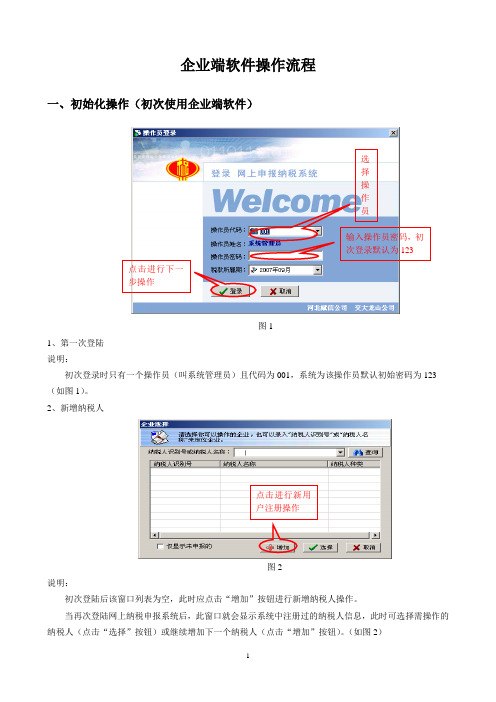
企业端软件操作流程一、初始化操作(初次使用企业端软件)选择操作员输入操作员密码,初次登录默认为123点击进行下一步操作图11、第一次登陆说明:初次登录时只有一个操作员(叫系统管理员)且代码为001,系统为该操作员默认初始密码为123 (如图1)。
2、新增纳税人点击进行新用户注册操作图2说明:初次登陆后该窗口列表为空,此时应点击“增加”按钮进行新增纳税人操作。
当再次登陆网上纳税申报系统后,此窗口就会显示系统中注册过的纳税人信息,此时可选择需操作的纳税人(点击“选择”按钮)或继续增加下一个纳税人(点击“增加”按钮)。
(如图2)(1)在线注册:具备上网条件时选择“在线注册”(如图3(1))输入纳税人识别号点击进行下一步操作图3(1)A、添写纳税人识别号(即纳税人的税务登记号)(如图3(1))B、输入注册编码(为分配给每个纳税人的唯一的软件身份标识,该编码确保合法用户使用系统的安全性)(如图3(2))在此输入纳税人注册编码点击进行下一步操作图3(2)(2)离线注册:不具备上网条件的纳税人,先从交大龙山公司拿到注册文件,注册时选择“离线注册”(如图3(3)输入纳税人识别号点击进行下一步操作图3(3)A、添写纳税人识别号(即纳税人的税务登记号)(如图3(3))B、输入注册编码(为分配给每个纳税人的唯一的软件身份标识,该编码确保合法用户使用系统的安全性)(如图3(4))先输入注册编码,再点击“导入”,选择该企业的注册文件(由交大龙山公司提供给企业)进行导入即可。
图3(4)(3)设置对该纳税人有操作权的操作员(如图4)前面方框中打勾,代表该操作员对刚新增的纳税人有操作权,反之则没有操作权。
图4(4)设置CA 证书(如图5)图5见到该提示窗口时,请将CA 数据盘插入相应驱动器中(CA 数据盘一般为软盘,也有发放光盘的),点击“确定”按钮继续下一步操作。
图6(1)说明:将CA 数据盘插入驱动器后,程序会自动在软盘驱动器中搜索证书文件,并显示证书文件的存放路径,您需要输入密码点击“确定”进行证书设置(私钥密码均为8个“1”)(如图6(1))。

携税宝操作流程及注意事项第一部分携税宝---初始化、、将携税宝U盘插入电脑、、自动运行携税宝注册界面1、在此界面录入“用户代码”、“注册编码”进行在线注册注!此处注册的“用户代码”、“注册编码”和后面进行初始化时注册的“纳税人识别号”、“注册编码”必须一致,否则携税宝将不能使用选择【办税软件】下的【信息采集软件】模块,自动运行河北国税纳税人端信息采集软件登陆界面。
录入【用户密码】:123456后【登录】初始化操作:步骤一:网络参数点击【下一步】步骤二:单位信息注!此处注册的“纳税人识别号”、“注册编码”必须和前面携税宝注册时的“用户代码”、“注册编码”一致,否则携税宝将不能使用。
如实填写完信息后,点击【下一步】步骤三:完成点击【完成】初始化完毕后即可对河北国税纳税人端信息采集软件进行操作。
第二部分携税宝---软件运行初始化完成后,以后登录携税宝时会直接运行携税宝界面。
1、选择【办税软件】下的【信息采集软件】模块,直接显示信息采集软件登录界面,录入密码,点击【登录】即可。
在运行信息采集软件中的网上申报模块时,自动运行龙山税友。
2、选择【办税软件】下的【龙山税友】模块,无须登陆,自动登录运行龙山税友软件。
3、选择【办税软件】下的【在线咨询】模块,直接进入龙山税友咨询界面。
第三部分携税宝---数据保护1、一键数据备份选择【数据保护】下的【一键数据备份】模块,对数据进行备份,备份完毕后点击【确定】即可注!此备份功能可以在本地电脑和携税宝的安全区同时备份。
本地电脑中的备份文件以加密存储,默认路径为“D:\ServYou\bak”。
注:bak下同时可以储存10个备份文件。
2、数据恢复①选择【数据保护】下的【数据恢复】模块,录入123后点击“确定”②将安全区备份的数据进行恢复,数据恢复成功后点击“关闭”即可。
3、备份设置可以再【备份设置】模块对备份方式进行设置①在电脑上备份的默认路径是:“D:\ServYou\bak”,可以通过【选择】修改备份路径。

网上报税企业端软件操作流程网上报税企业端软件操作流程一、初始化操作(初次使用)1、登录软件双击“网上报税”图标进行登录,在登录界面选择操作员001,输入初始密码123,核对税款所属期是否为当前所属期,再单击登录。
2、新增纳税人(1)初次登陆后该窗口列表为空,单击“增加”按钮进行新增纳税人操作,在弹出的窗口中输入纳税人识别号,网络连通状态下选择“在线注册”,再单击下一步。
(2)在弹出的窗口中输入注册编码(河北西安交大龙山有限公司为纳税人提供的唯一的软件身份标识)后单击下一步。
(3)弹出“设置可操作的操作员”窗口,因为是第一次使用软件只有一个操作员,在此直接单击“确定”即可。
(4)弹出“下一步将设置纳税人证书,否则无法完成正常申报纳税”的提示,看到这个提示时一定要先把CA证书软盘放入软驱,再单击“确定”。
(5)弹出“设置证书”的窗口,如果已经把CA证书软盘放入软驱,签名证书文件和加密证书文件会自动读取,只需要录入密码(均为8个“1”),单击“确定”即可。
(6)第一次设置证书会提示“系统即将您的证书文件备份到D盘CA证书文件夹,以防止证书丢失或损坏!”,单击确定。
(7)弹出上传证书及下载税务局证书的进度条,看到结果提示后,单击“确定”。
二、基础信息维护1、发票代码维护在弹出的“发票代码维护”窗口,选择自己用的发票类别(在前面的小方框里打勾)。
说明:如果在这个窗口里找不到自己要用的发票,可以单击左下角的“增加”按钮,把自己需要的发票类别手工录入,单击确定即可。
如果不需要这种发票类别时单击“删除”即可删除。
2、货物信息维护和往来对象维护这两个操作可做可不做,主要作用是方便以后发票的录入。
如果不做时可以直接单击“关闭”按钮,退出界面,如果要做,则单击“添加”,按项目录入即可,在以后录入发票时可以选择货物名称和往来对象。
三、增值税操作流程1、发票采集(1)发票领用存在进行发票采集前必须先对发票领用存进行维护,打开发票领用存界面,第一次使用需要录入期初库存,如果本期有领购直接单击“下载领购信息”即可,完成后单击“保存”。

一般纳税人增值税电子纳税申报具体流程正文第一篇:一般纳税人增值税电子纳税申报具体流程一般纳税人增值税电子纳税申报(有金税卡和IC卡的企业)一、在防伪税控机上抄税(每月初抄税处理,抄税后才能结转下月开票)1、 IC卡抄税:插入IC卡→防伪开票系统→进入系统→报税处理→抄税处理→(本期资料)→确定、抄税成功2、打印抄税资料上门抄税:防伪开票系统→进入系统→发票资料→选择月份→确定→打印本期有发生业务的明细表及增值税专用发票汇总表(盖章)二、电子报税1、上月完税:插入携税宝→报表填写→增值税一般纳税人申报→点击“完税”→确定申报所属期间为当月2、销项读入:同时打开电子申报系统和防伪开票系统1)防伪开票系统→进入系统→发票管理→发票查询(申报所属期) 2)进入电子申报系统→销项发票采集→防伪税控销项专用发票→开票系统查询资料读入→保存→确定、退出3、进项读入:进入电子申报系统→进项发票采集→防伪税控进项专用发票→认证结果文件导入(国税网下载的认证结果进行解压的文件)→保存、确定、退出4、报表填写→增值税一般纳税人申报→表一(核对销售额、税额)→保存、审核→表二(核对进项税额)→保存、审核→申报情况、代缴代扣、固定资产→保存、审核→(最后)纳税申报表(数据核对)→保存、审核5、生成申报盘6、进入办税大厅→增值税纳税申报→上传文件→缴税、扣款非防伪税控一般纳税人(没有金税卡和IC卡的企业)和小规模纳税人申报增值税1、网上申报:领取UKEY电子钥匙后,由专管员对钥匙进行维护、开户后,企业可以通过吉林省国家税务局网上申报系统自行申报,申报状态查询为“申报成功”、“扣款成功”如申报状态查询显示“申报处理中”,可能是网络延迟,请先等待2-3天,再进行查询。
如果仍然显示“申报处理中”,需携带UKEY电子钥匙和纸质纳税申报表(加公章)到纳税服务厅处理。
2、直接上门申报:没有UKEY的小规模纳税人或非防伪税控一般纳税人,填制《增值税纳税申报表》并加盖公章,到办税服务厅直接申报。

增值税申报操作指引一、携税宝注册1、将携税宝插在电脑USB接口上,从“计算机”或“我的电脑”找到蓝色税字图标,双击蓝色税字图标,如下图2、双击“启动携税宝”,如下图3、进入注册页面,点击“注册使用”如下图4、填写纳税人识别号及通行密码(通行密码为税号后6位),填写完整后,点击下一步5、设置软件登陆密码(此处的密码是自己设置,并且要记住的,以后每次使用该密码登陆申报软件,建议设置为“123456”),填写报税人员信息后,点击完成,即可进入申报软件。
特别说明:1、首次使用携税宝需要注册,以后每次直接从“计算机”或“我的电脑”处启动,输入登陆密码,即可进入登陆页面,无需再次输入税号及通行密码。
2、携税宝就是一个免下载、免安装、可移动的申报软件,申报数据都存在携税宝里面,可以移动报税;同时每次退出携税宝时,会自动备份数据在本地电脑,数据双重备份,申报数据更安全。
二、初次使用软件,基本设置一、基础设置1、进入软件后,点击上方“增值税”模块,选择当前税款所属期,如下图2、点击左侧增值税后面的小箭头——点击“基础设置”,进入如下界面3、进入期初信息设置界面,直接点击“保存”,提示保存成功时,确定即可,如下图4、进入基础设置—系统配置界面企业类型:默认为一般企业,属于其他类型可自行修改。
税目类型:默认即可二手车销售类型:没有此业务,默认;确实有二手车销售业务,区分是二手车市场还是拍卖行。
其他需要注意的事项,请看下图说明(如有分支机构汇总申报、辅导期或需要留底挂账等特殊业务,请单独咨询。
)5、进入基础设置—常用税目管理,点击“下载更新”,更新完成后,点击“常用税目”查看税目是否齐全。
如下载失败,或缺少常用税目,可手动增加。
手动添加常用税目的方法:找到目标税目,鼠标左键点击,设为常用税目。
增加成功后,可在“常用税目”列表处看到。
二、基础数据采集,包括销项采集、进项采集一、销项采集1)防伪税控开票系统开具的发票,直接从开票系统读取,进入申报软件后,自动生成相应报表数据。

个人所得税代扣代缴软件操作说明目录1登陆 (3)2日常操作 (4)2.1如何使用“个人所得税代扣代缴” (5)2.1.1纳税人填写的说明 (5)2.1.2正常工资薪金收入 (7)2.1.3全年一次性奖金收入 (9)2.1.4 企业年金 (11)2.1.5生成申报数据 (12)2.1.6 申报及反馈 (13)3个税辅助工具箱V2.0.012 (14)3.112万自行申报助手(备注:使用该功能,是必须具有上年度数据) (14)3.1.1 开始统计分析 (14)3.1.2 导出清单 (14)3.1.3 导出收入纳税明细 (15)3.1.4 导出自行申报表 (15)3.1.5 查看明细 (15)3.2分项目分税率汇总表 (15)3.3个人收入纳税统计 (15)3.4智能查询统计 (15)3.5信息批量修改 (15)3.6身份证号码验证转换 (15)4龙山税友V1.0.013 (16)4.1系统功能 (16)4.2在线咨询 (17)4.3信息频道 (17)4.4我的账户 (17)4.4.1 帐户信息 (17)4.4.2 到期提示 (17)4.5意见建议 (17)5备份和恢复数据 (18)1登陆将携税宝插入电脑中,点击,运行,显示如下图所示:点击:,登录界面的用户名为:admin,密码为:123456 2日常操作登陆后,进入易税门户的主界面2.1如何使用“个人所得税代扣代缴”点击“个人所得税代扣代缴”按钮,这个模块是进行纳税人信息填写、工资及相应收入填写,生成申报数据、申报及反馈的工作内容。
2.1.1纳税人填写的说明1)增加纳税人信息有两种增加方式:一种是点击“增加”按钮进行单条增加;另一种是通过模板导入;(备注:纳税人信息模板是在帮助——附录二——Excel模板文件下载),如图所示。
备注1:单位人数比较少、操作员电脑不熟悉可以通过“增加”按钮录入人员信息,如图所示;标注星号的空格需要内容的填写。
备注2:人员比较多,准备好电子表格,可以通过“导入”按钮进行,批量导入人员信息,如图所示;标注红框的一行,需要与第二行的内容进行一一对应,才能把人员信息进行导入。
网上办税服务大厅操作手册北京市国家税务局目录1.前言31.1目的31.2总述31.3用户登录31.4安装插件31.3.1安装程序安装步骤错误!未定义书签。
1.3.2其他设置52.功能说明62.1网上办税服务厅62.2静态版办税大厅92.3涉税审批备案中心102.3.1涉税审批备案中心概述102.3.2申请情况查询153.业务申请流程说明173.1 用户登录173.2 资格确认183.3 报表填写193.4 报送附件资料223.5 申请信息修改223.6 提报申请233.7 申请情况查询243.7.1 办结253.7.2 资料补正273.7.3 不予受理273.8 查看通知消息281.前言1.1 目的本文档对网上办税大厅的操作方法进行说明,形成详细的操作手册,供使用该软件的纳税人使用。
1.2 总述网上办税服务厅是综合性服务平台,将涉税应用及系统整合,纳税人只需登录一个平台,即可轻松办理涉税业务。
其中涉税审批备案中心提供涉税审批事项的网上办理。
延续纳税人对网上纳税申报系统的操作习惯,通过安全身份验证后,纳税人在线填写申请表,并使用电子信息方式提交相关申请表,税务干部审批后系统自动反馈纳税人审核结果。
1.3 用户登录访问地址:。
未登录状态或非处于登录有效期内,点击相应的业务弹出登录窗口。
除税务登记中的设立税务登记(单位)、设立税务登记(个人)业务为通过注册的用户名口令登录外,其余业务的办理及查询均为CFCA证书登录方式。
打开税务登记中的设立税务登记(单位)、设立税务登记(个人)业务时,弹出的弹出框如图所示,请输入注册临时用户时生成的纳税人识别号、密码及验证码点击登录。
通过该种方式登录,只能办理设立税务登记(单位)、设立税务登记(个人)业务,及进行申请情况查询。
1.4 安装插件注:本系统目前只支持32位的IE、360浏览器,其它如谷歌、火狐、遨游等浏览器暂不支持。
1.登陆后系统自动进行插件检测,如您初次使用本系统请点击如下图中【安装程序下载】2.下载后运行办税大厅插件安装程序,弹出如下窗口3.根据向导说明点击下一步进行安装4.稍等片刻,弹出如下窗口,点击立即安装5.程序进行安装6.点击安装完成按钮,完成安装图1-71.4.1其他设置此外,可能由于某些原因,您机器上所安装的病毒监控程序(如瑞星)会对控件进行警示,请您将其监控程序暂时关闭后安装该插件即可,关闭监控程序如下图所示:在绿色的“瑞星病毒监控”(即伞形图标上单击鼠标右键)点击“禁用所有监控”后,输入正确的验证码(输入验证码步骤可能由于瑞星版本不同而不同,版本过低的瑞星不需要输入验证码即可禁用所有监控)绿色的伞形标志将变为红色的伞形标志。
亿企薪税保用户手册亿企赢网络科技有限公司2018年9月修订页1.产品简介 (6)2.操作说明 (7)2.1.登录工作台 (7)2.2.薪税保主界面 (7)2.3.常用工具 (9)2.3.1.人员管理 (9)2.3.2.工资管理 (10)2.3.3.智慧个税 (11)2.3.3.1.一键生成申报表 (11)2.3.3.2.进入个税扣缴客户端 (14)2.3.4.员工服务 (15)2.4.人员管理 (16)2.4.1.人员花名册 (16)2.4.1.1添加员工 (17)2.4.1.2批量导入 (19)2.4.1.3导出花名册 (20)2.4.1.4批量删除人员 (21)2.4.2.入职管理 (22)2.4.3.离职管理 (25)2.4.3.1办理离职 (25)2.4.3.2打印离职证明 (26)2.4.3.3重新入职 (27)2.4.4.合同管理 (28)2.5.工资管理 (28)2.5.1.智能算税 (28)2.5.1.1.新增工资表 (29)2.5.1.2.调整个税税额 (30)2.5.1.3.下一步(计算实发金额) (32)2.5.1.4.调整实发金额 (34)2.5.1.5.保存工资表 (34)2.5.1.6.导出 (35)2.5.1.7.其他说明 (35)2.5.2.工资条发放 (36)2.5.2.1.全部发放工资条 (36)2.5.2.2.部分发放工资条 (37)2.5.3.工资台账 (37)2.5.4.工资支付 (38)2.5.4.1.支付功能开户 (38)2.5.4.2.支付主页面 (40)2.5.4.3.充值功能 (41)2.5.4.4.提现功能 (42)2.5.4.5.工资支付功能 (43)2.5.4.6.支付结果查询 (44)2.6.员工服务 (46)2.6.1.服务首页 (46)2.6.2.在线入职登记 (48)2.6.3.员工关怀 (49)2.6.4.员工档案维护 (50)2.6.5.工资条发放 (53)2.6.6.个税服务 (53)2.6.7.通知公告 (54)2.6.8.未上线服务预告 (54)2.7.邀请同事 (56)2.7.1.账户添加 (57)2.7.2.账户移除 (58)2.7.3.管理员权限转让 (58)2.8.员工微信端 (59)2.8.1.初始化绑定 (61)2.8.2.个人信息 (65)2.8.3.我的个税 (72)2.8.4.我的工资 (75)2.8.5.我的社保 (79)2.8.6.个人中心 (80)。
网上报税操作流程网上报税是一种方便快捷的报税方式,让纳税人可以通过互联网平台提交纳税申报表和付款。
下面是网上报税的操作流程。
第一步:准备材料在进行网上报税之前,首先需要准备好相关材料。
这包括纳税人的税务登记证、营业执照、财务报表、发票等必要的文件和记录。
第二步:选择报税平台第三步:注册账号第四步:登录报税平台使用注册的账号和密码登录报税平台。
一般来说,登录平台后会有一个操作指引,可以根据指引完成报税流程。
第五步:填写纳税申报表根据平台提示,选择相应的报税种类,填写纳税申报表。
纳税申报表的内容包括企业的基本信息、销售额、成本费用、税务优惠等。
填写时需要认真核对,确保无误。
第六步:上传附件在填写纳税申报表时,还需要上传相关的附件。
这包括财务报表、发票、征收凭证等。
上传时要求文件格式和大小符合平台的要求,一般支持常见的文件格式,如PDF、Excel等。
第七步:核对申报信息在填写和上传完申报信息后,需要对所填写的信息进行核对。
确保无误后,可以提交申报表。
第八步:选择缴款方式在提交申报表后,需要选择缴款方式。
一般来说,有网上支付、银行转账等多种方式可选。
根据自己的需求和方便选择合适的缴款方式。
第九步:付款根据选择的缴款方式,进行付款操作。
完成付款后,等待系统生成缴款收据或相关凭证。
第十步:保存记录在完成付款后,将缴款收据或凭证保存好,作为纳税记录的依据。
可以将相关文件打印出来或保存在电子文件中,方便后期查询和备案。
需要注意的是,在操作网上报税时,应保持互联网连接稳定,避免突然断网导致信息丢失或无法提交。
另外,应妥善保管好账号和密码,确保账号安全。
以上就是网上报税的操作流程。
通过网上报税,纳税人可以更加高效地完成报税流程,避免了传统报税方式的繁琐和耗时。
网上报税也提供了更好的信息记录和查询功能,方便企业管理和税务部门监督。
财税库银横向联网系统网上缴税操作说明及注意事项一、区别与优势增加了税款网上缴纳功能。
●时效性增强。
税款从申报到扣缴入库的时间大大缩短,可以实现税款当日入库。
●可控性增强。
企业可以自主选择实时扣款模式或者批量扣款模式,可以决定扣缴时点。
●可解决零余额账户的问题。
二、网上缴税操作流程网上缴税分为三个环节:网上申报——生成税票——发送扣缴企业可以采用两种模式进行扣缴税款●申报(原模式、系统批量模式):企业仅需申报即可,在确保账户余额足够的情况下其余事项由系统自动完成。
●申报——生成税票——扣款(实时扣款模式):该模式由企业申报后,自行生成税票后发送扣缴。
(注:零申报只能用原模式,仅需申报)三、企业网上缴税注意事项1、系统批量模式下纳税人所做操作与原来一致,仅需申报即可,不自行生成电子税票,由系统定期(每天1-2次)将申报数据转换生成税票,并发送财税库银横向联网系统(简称tips系统)扣款。
2、实时扣款模式下,一旦生成税票,纳税人必须自行点击发送银行缴税。
如果不点击发送银行缴税,则该记录会一直处于“已申报未缴税”状态,征管系统不会自动发送缴税,形成欠税。
3、申报期内,企业无论采用哪种模式在网上进行申报扣税,如果发生扣缴不成功。
通常都要等当日对账日切结束后(第二个工作日)通过点击“发送税票实时扣缴”将税票查出后再次通过网站发送银行扣款。
特殊情况:如果是账户余额不足造成的扣缴不成功,而且是企业采用实时扣税模式,则企业补足账户金额后,当日内即可重新发送扣款。
4、申报期内,即使是批量模式下通过系统自动转换并发送tips系统扣款的税票,如果扣款交易失败的,系统也不会再重发扣款,企业必须自行通过网站重新发送缴款,直到成功扣款为止。
5、逾期申报或逾期未缴税的税票,仍要求企业将该税票号码联同企业税号一并告知管理员,由管理员内部传递给柜台进行处理。
(残障金由于暂不产生滞纳金,企业可以重新查询并发送缴款)四、其他需要说明与提醒事项●由于此系统涉及到人行、税务以及各大商业银行之间的联网通讯,在试点期为了确保运行稳定,建议各企业在申报期结束前2天完成申报扣税,若存在问题便于处理。
网络携税宝操作流程企
业用
Last revised by LE LE in 2021
温馨提示:为了保障申报数据的安全性,请您不要把携税宝当普通的U 盘使用。
第一部分携税宝---初始化
一、将携税宝U盘插入电脑
二、自动运行携税宝注册界面
1、在此界面录入“纳税人识别号”、“注册编码”进行在线注册
注:此处注册的“纳税人识别号”、“注册编码”和后面进行初始化时注册的“纳税人识别号”、“注册编码”必须一致,否则携税宝将不能使用
2、点击【试用】后,可以跳过携税宝注册界面,直接运行携税宝界面进行信息采
集软件(龙山税友软件)的操作。
注:①、每个携税宝共有6次试用机会,6次试用机会用完后【试用】按钮消失。
每点击一次【试用】,无论有没有进行其他操作,试用机会减少一
次。
②、携税宝一经正常注册成功,【试用】按钮消失。
3、离线注册
在不具备网络环境的情况下可以进行离线注册,如需离线注册,请与我公司联系进行注册。
第二部分携税宝---各模块初始化
选择【办税软件】下的【启动信息采集软件】模块,自动运行河北国税纳税人端信息采集软件登陆界面。
录入【用户密码】:123456后【登录】
初始化操作:
步骤一:网络参数
点击【下一步】
步骤二:单位信息
注:此处注册的“纳税人识别号”、“注册编码”必须和前面携税宝注册时的“纳税人识别号”、“注册编码”一致,否则携税宝将不能使用。
如实填写完信息后,点击【下一步】
步骤三:完成
点击【完成】
初始化完毕后即可对河北国税纳税人端信息采集软件进行操作。
第三部分携税宝---软件运行
初始化完成后,以后登录携税宝时会直接运行携税宝界面。
1、选择【办税软件】下的【启动信息采集软件】模块,直接显示信息采集软件
登录界面,录入密码,点击【登录】即可。
在运行信息采集软件中的网上申报模块时,自动运行龙山税友。
2、选择【办税软件】下的【启动龙山税友软件】模块,无须登录,自动登录运
行龙山税友软件。
3、【手工升级信息采集软件】、【手工升级龙山税友软件】只是预留接口,此
功能目前不可用。
第四部分携税宝---数据保护
1、一键数据备份
①选择携税宝下的【一键数据备份】模块,在弹出的提示框内选择【继
续】
②对数据进行备份,备份完毕后点击【确定】即可
注:此备份功能可以在本地电脑和携税宝的安全区同时备份。
本地电脑中的
备份文件以加密存储,默认路径为“c:\jdlssoft\bak”,“bak”文件夹自
动设置为隐藏。
2、数据恢复
①选择携税宝下的【数据恢复】模块,录入123后点击“确定”
②将安全区备份的数据进行恢复,数据恢复成功后点击“关闭”即可。
3、备份设置
可以再【备份设置】模块对备份方式进行设置
①在电脑上备份的默认路径是:“c:\jdlssoft\bak”,可以通过【选择】修改
备份路径。
②可以选择在关闭版税软件时是否提示备份。
③【取消】关闭备份设置。
4、携税宝的更换
携税宝使用一年到期后,由企业拿旧携税宝到分公司更换新的携税宝。
操作方法:①、先将新携税宝进行注册(见携税宝注册界面)
②、将旧携税宝开放区jdlssoft中EPPortal1.2_usb文件夹拷贝到
新携税宝开放区jdlssoft中,将EPPortal1.2_usb文件替换。
③、在【数据保护】下【一键数据备份】模块中进行数据备份,即可
将开放区文件写入安全区。
④、安全退出携税宝。
第五部分携税宝---其他功能
1、安全弹出
点击【确定】安全退出携税宝
2、关于
查看当前企业信息和版税软件信息。
3、Ctrl+Alt+Shift+F
开放区文件删除后,可以在主界面数据保护页面按“ctrl+alt+shift+f”进行恢复。
第六部分携税宝---注意事项
1、部分电脑因为人为或杀毒软件设置屏蔽u盘自动运行功能,所以只能通
过打开光驱中的“启动携税宝.exe”文件来使用。
携税宝U盘自动运行解决办法:
①找到光驱盘符(如F盘),右键属性页中,有一个自动播放页面,上方
有一个下拉菜单,针对不同格式文件有不同的操作,请确保每个格式的
文件,都是选中“每次提醒我选择一个操作”。
②单击“开始→运行”,键入“gpedit.msc”,确定后运行“组策略”,
在左边找到“本地计算机策略→计算机配置→管理模板→系统”,然后
在右边双击“关闭自动播放”,选择“未配置”后点击确定退出。
③如果还是无法自动运行,那么可能是由于一些系统出于安全考虑,默认
是关闭了光盘自动启动功能。
要开放自动播放功能首先请修改注册表。
运行regedit,打开注册表
HKEY_LOCAL_MACHIEN/SYSTEM/CurrenControlSet/Services/Cdrom,修改
Autorun项值为1,1表示运行,0表示不运行,重启计算机即可。
2、支持windows vista操作系统;支持windows 98操作系统
3、拔出携税宝前,请确保U盘内软件已退出并已删除USB设备,否则会导
致U盘损坏。
4、U盘丢失或彻底损坏如何恢复数据?
当u盘损坏后,可以用电脑中备份路径下面的备份文件进行数据恢复,构筑数据保护的最后一道防线。
电脑中的备份文件是加密存储,默认路径为
“c:\jdlssoft\bak”,“bak”文件夹自动设置为隐藏。
备份文件的产生规则为:
①内置河北一体化客户端则生成的文件名为:XSB_税号_加密字符1.dat
(易税门户的备份)、XSB_税号_加密字符2.dat(普票开票子系统的备份)、XSB_税号_加密字符3.dat(企业所得税申报子系统的备份)、XSB_税号_加密字符4.dat(网上申报子系统的备份);
②、内置河北网上申报3.2软件则生成的文件名为1.dat (网上申报
3.2的备份);
操作办法:
将备份的文件后缀名更改为“zip”,然后用winrar解压,解压密码为xsbbak123,解压后的数据库文件就可以覆盖u盘中办税软件的相应数据库文件,数据即恢复完成。